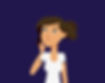1. Malowanie podświetlenia takiego jak neon często wiąże się z licznymi błędami. Główna zasada polega na zachowaniu stonowanego koloru wewnątrz obiektu, przy jednoczesnym balansowaniu kolorem podświetlenia, które powinno być intensywne. Zacznij od wyboru pędzla. Dobrze sprawdzi się taki typu Gel Pen. Przejdź do warstwy numer 1. Namaluj na trzonie miecza pionową linię w białym kolorze.

2. Następnie powiel tę warstwę i wybierz dowolny kolor. Przenieś go na tę warstwę.

3. Włącz opcję o nazwie "Gaussian Blur". W Photoshopie funkcja będzie dostępna w zakładce Filtr -> Rozmycie.

4. Zmień właściwość warstwy na Screen/Ekran. Następnie zduplikuj ją kilka razy. Zauważ, że część światła w środku pozostaje biała. To światło dookoła szabli jest bardziej nasycone i pozwala określić kolor podświetlenia. Jeśli uznasz, że neon jest zbyt intensywny — obniż krycie warstwy.